Dễ dàng giữ cho máy chủ của bạn không bị lộn xộn với Dọn dẹp đĩa và lên lịch dọn dẹp giúp bạn dễ dàng.
Vì chúng tôi đã thêm Disk Cleanup trong bài viết trước của chúng tôi , bây giờ chúng tôi có khả năng chỉ định các tham số đặt trước để chạy nó. Trong thanh Run, chúng ta sẽ nhập:
cleanmgr.exe / sageset: 1
Bất kỳ số nào từ 1 đến 65535 đều có thể được chỉ định, vì vậy chúng tôi sẽ bắt đầu với số 1 đặt trước.
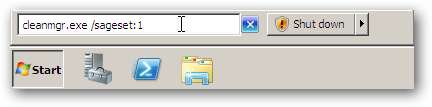
Khi chúng tôi nhấn enter, Cài đặt dọn dẹp ổ đĩa sẽ xuất hiện và nhắc chúng tôi nhập các tệp mà chúng tôi muốn xóa. Sau khi hoàn thành, chúng tôi sẽ nhấp vào ĐỒNG Ý.
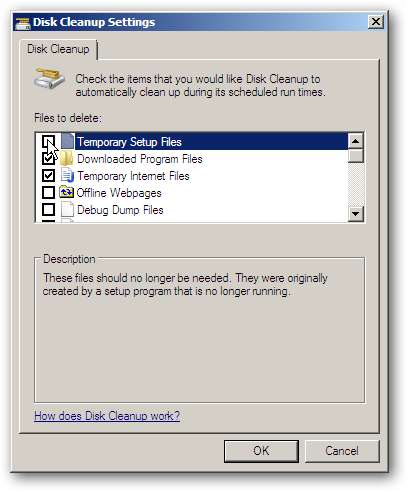
Tiếp theo, chúng tôi sẽ mở ra Bảng kế hoạch bằng cách nhấp vào chương trình hoặc nhập Bảng kế hoạch trong hộp Chạy.
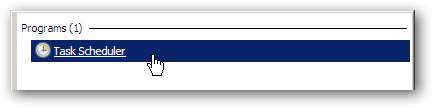
Một lần Bảng kế hoạch mở ra, chúng tôi sẽ nhấp vào Tạo công việc ở cột bên phải.
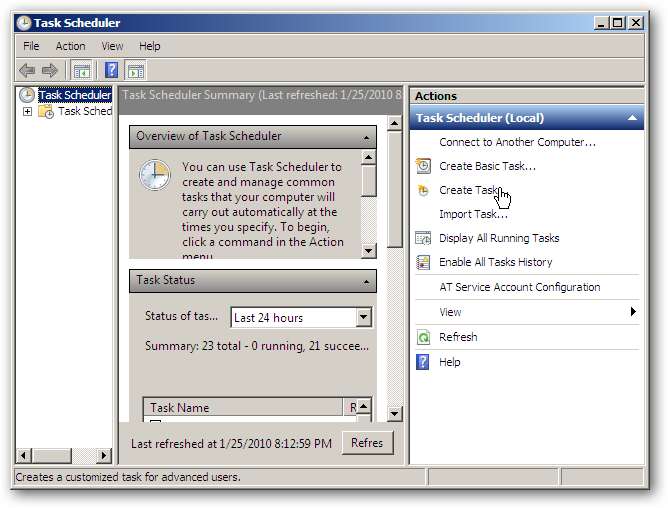
Chúng tôi sẽ đặt tên cho nhiệm vụ của mình DiskClean và nhấp vào nút xuyên tâm Chạy cho dù người dùng đã đăng nhập hay chưa để tác vụ sẽ tiếp tục ngay cả khi người dùng khác đã đăng nhập. Chúng tôi cũng đang chỉ định người quản lý tài khoản người dùng cho tác vụ này, vì nó có các quyền cần thiết để chạy nó.
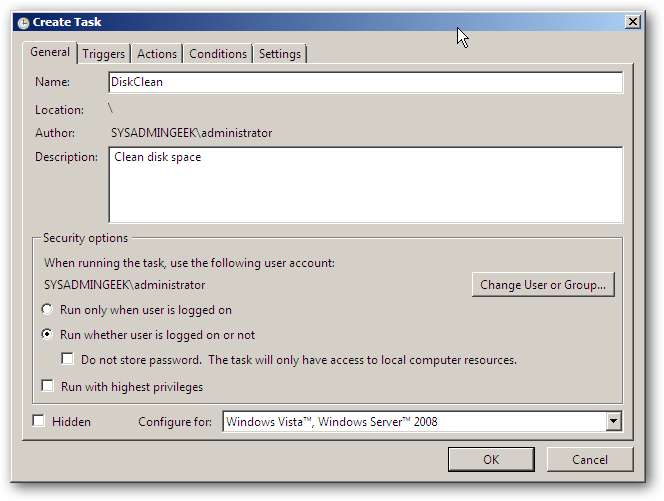
Tiếp theo, chúng tôi sẽ nhấp vào Gây nên rồi bấm vào Mới cái nút.
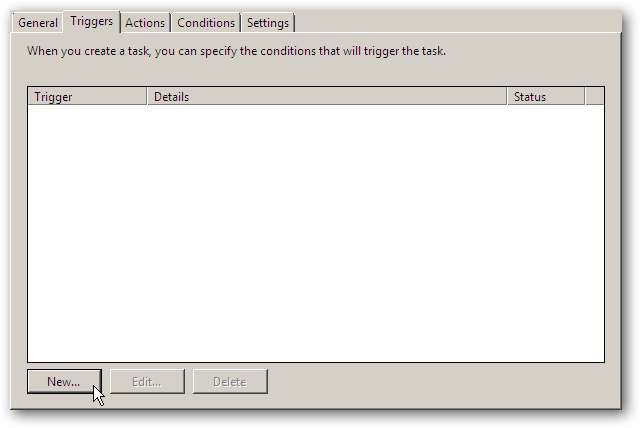
Bạn có thể tìm hiểu chi tiết hơn về các trình kích hoạt của mình, nhưng vì mục đích của chúng tôi ở đây, chúng tôi chỉ đơn giản là đặt nhiệm vụ của mình xảy ra vào một thời điểm cụ thể mỗi ngày.
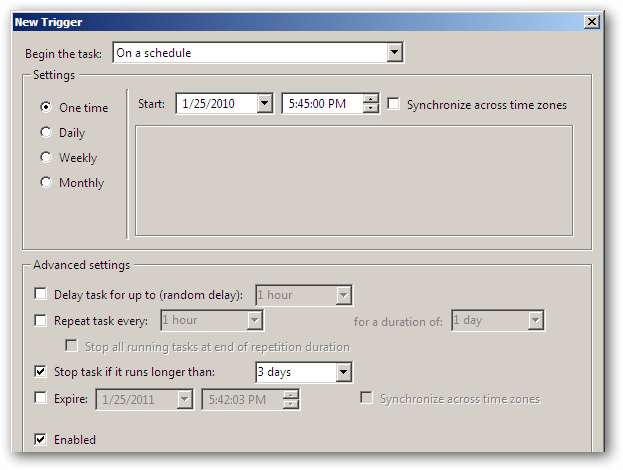
Tiếp theo, chúng ta sẽ đi đến Hành động và nhấp vào Mới… cái nút.
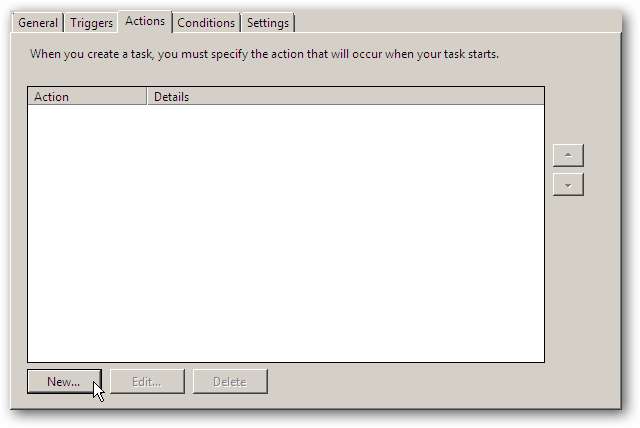
Bấm vào Duyệt qua nút bên cạnh Chương trình / kịch bản cái hộp.
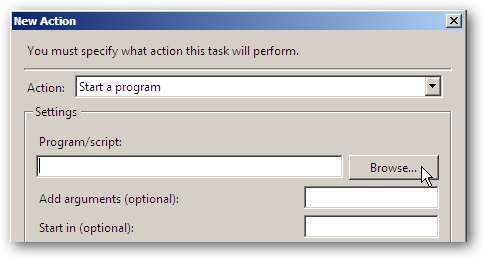
Bên dưới Công cụ hệ thống , chúng tôi sẽ chọn Dọn dẹp đĩa và hãy nhấn ĐỒNG Ý.
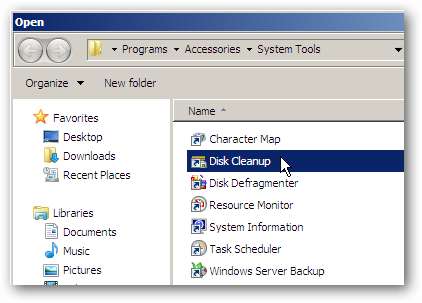
Bây giờ chúng ta sẽ cần nói Bảng kế hoạch để chạy với cài đặt đã chỉ định trước đó của chúng tôi cho điều kiện số 1, vì vậy chúng tôi nhập
/ Sagerun: 1
bên trong Thêm đối số và nhấp vào đồng ý .

Khi chương trình đã được thêm vào Hành động, nhấn vào đồng ý nút ở cuối Tạo công việc cửa sổ. Bạn sẽ được nhắc nhập mật khẩu cho tài khoản người dùng mà bạn đã chỉ định cho nhiệm vụ trong Chung tab trước đó.
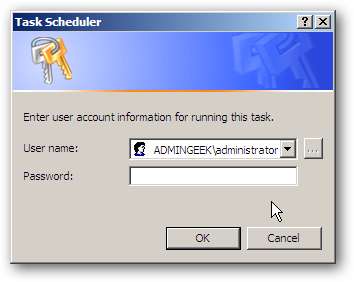
Có thể mất vài phút để hiển thị, nhưng bây giờ bạn có thể xem và chỉnh sửa nhiệm vụ mới tạo của mình trong Nhiệm vụ hoạt động ngăn của Bảng kế hoạch.

Công cụ lập lịch tác vụ là một công cụ linh hoạt và chúng tôi đã chỉ ra ở đây cách có thể dễ dàng sử dụng nó để đạt được mục tiêu của chúng tôi, chẳng hạn như có một máy chủ không có lộn xộn.







